El siguiente artículo le proporcionará instrucciones sobre cómo acceder al listado de trabajadores asignados a contratos. Esta funcionalidad está disponible únicamente para usuarios que están designados como administradores dentro de un contrato.
- Acceder al Listado de Trabajadores
-
Inicie sesión en ZYGHT y haga clic en el botón "Comunicaciones Laborales", ubicado en la parte superior de la pantalla.

-
Si está asignado como administrador de al menos un Contrato o Grupo de Control, se habilitará la opción "Trabajadores".
-
Haga clic en "Trabajadores" para acceder al listado.

-
-
Visualizar el Listado de Trabajadores
-
Será redirigido al listado de contratos en los que figura como administrador dentro del Módulo de Control Documental.
- Haga clic en el botón "+" de color verde para desplegar la lista de trabajadores asociados a al contrato.

-
- Gestión de Trabajadores Asignados

-
Imprimir Credenciales:
-
En la sección "Acciones", haga clic en el botón "Imprimir QR"
 .
. -
Se abrirá una ventana emergente con los datos del trabajador.
-
Luego de revisar el detalle, podrá elegir entre "Cerrar" o "Imprimir QR".

-
-
- Revisar Información del Trabajador
- En la sección "Acciones", haga clic en el botón "Ver" para consultar la información del trabajador.

- En la sección "Acciones", haga clic en el botón "Ver" para consultar la información del trabajador.
- Editar Datos del Trabajador
- En la sección "Acciones", haga clic en el botón "Editar" para modificar los siguientes campos:
- Nombre
- Apellidos
- Tipo de documento
- Teléfono
- Correo electrónico
- Nacionalidad
- Sexo
- Fecha de nacimiento
- Insertar fotografía
- Haga clic en "Guardar" para aplicar los cambios.

- En la sección "Acciones", haga clic en el botón "Editar" para modificar los siguientes campos: